Loading ...
Loading ...
Loading ...
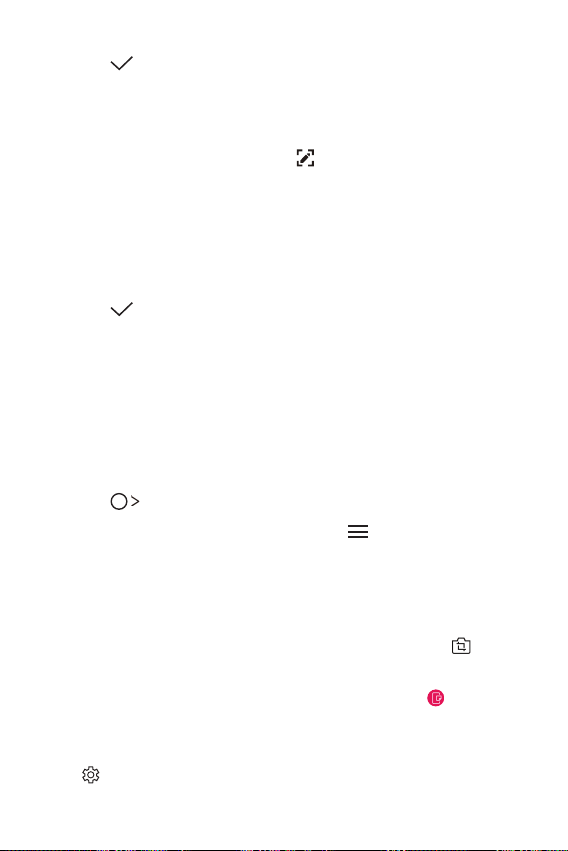
Aplicaciones útiles 77
4
Toque para guardar la nota.
Cómo escribir notas en una captura de pantalla
1
Mientras ve la pantalla que desea capturar, arrastre la barra de
estado hacia abajo y luego toque
.
Ţ La captura de pantalla aparece como tema de fondo del
cuaderno de notas. Las herramientas de notas aparecen en la
parte superior de la pantalla.
2
Tome las notas que desee.
Ţ Escriba notas a mano en la foto grafía.
3
Toque y guarde las notas en la ubicación que desee.
Ţ Las notas guardadas pueden verse en QuickMemo+ o Galería.
Ţ Para guardar notas siempre en la misma ubicación, seleccione la
casilla de verificación Utilizar de forma predeterminada para
esta acción y seleccione una aplicación.
Cómo administrar carpetas
Puede ver notas agrupadas por el tipo de notas.
1
Toque QuickMemo+.
2
En la parte superior de la pantalla, toque y seleccione un
elemento del menú:
Ţ Todas las notas: Vea todas las notas guardadas en
QuickMemo+.
Ţ Mis notas: Vea notas creadas por QuickMemo+.
Ţ Pop Scanner: Vea las notas creadas por Pop Scanner
.
Ţ Capture+: Vea notas creadas por Capture+.
Ţ Pop Memo: Vea las notas creadas por Pop Memo
.
Ţ Papelera: Vea notas eliminadas.
Ţ Nueva categoría: Agregar categorías.
Ţ
: Reordene, agregue o elimine categorías. Para cambiar el
nombre de una categoría, toque la categoría.
Loading ...
Loading ...
Loading ...